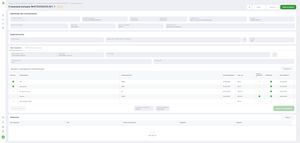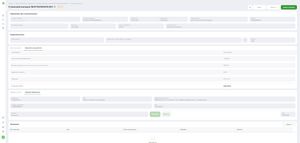Страхова справа
Для того щоб потрапити до страхової справи, необхідно мати права менеджера страхової компанії по виплатам, перейти до режиму реєстру страхових справ та знайти необхідну нам справу, при натисканні на строку або через режим дій, система відкриє страхову справу.
Ми бачимо номер випадку та статус у якому зараз знаходиться справа.
Нижче міститься інформація про страхувальника та заяву, а саме, обраний тип урегулювання, номер договору страхування та період дії, призвище ім’я, по-батькові та номер телефона страхувальника, далі ми маємо можливість ввести електрону адресу страхувальника та зберегти її як додаткову інформацію, наступним міститься інформація по даті події, об’єкту та обраному страховому ризику. Усі поля крім електроної адреси не редагуются.
Далі ми можемо внести інформацію о сервісном центрі до якого були направлені пристрої на ремонт, а саме ввести найменування, ввести адресу та номер телефона сервісного центру, дані поля не обов’язкові до заповнення.
У низу ми можемо побачити усі звернення по даній заяві, або додати звернення самостійно натиснувши на Додати справа зверху таблиці, система додасть строку с інформацією о даті звернення, на момент натискання кнопки Додати, роль, яка зробила цю дію та її призвище ім’я по батькові, далі нас необхідно ввести подробиці о зверненні та заповнити примітки , ви можете розвернути строку для біль зручного перегляду та заповнення інформації. Також ви маєте можливість видалити повідомлення.
Повертаючись до розгляду справи, після ознайомлення з основною інформацією, ми переходом до блоку роботи с заявою та документами. Ми бачимо дату повідомлення та дату заяви, місце де скоївся випадок, обставини та вині особи, якщо воні є.
Далі ми бачимо таблицю з документами які підтверджують страховий випадок, у даній таблиці міститься інформація обов’язковості документа до завантаження, у цьому стовпці можно проставляти обов’язковість додав або прибравши галочку, далі йде найменування документу, номер документа, дата завантаження, сума по рахунку або іншим фінансовим документам, ознака того, чи бере участь сума по документу у розрахунку попередньої суми збитку, також ми можемо налаштовувати які документа брати у розрахунок, проставивши або прибравши галочку, далі ми бачимо ознаку того, прийнят документ чи ні, також проставляється галочка, та після проставлення ознаки система додає дату прийняття.
Ви маєте можливість додати самостійно або переглянути документ завантаживши його, зверніть увагу що документ який немає дату надходження у рядку - відсутній, тому завантаження не спрацює.
Також якщо необхідно дозввантажити якісь документі відсутні у списку, ви можете самостійно їх додати, натиснувши на Додати документ, зліва внизу таблиці, після чого система відкриє вікно, де ви повинні обрати із списку документ та проставити йому признак обов’язковості, також ви можете це зробити і у самій таблиці після добавлення.
Після того, як ви додали необхідний до завантаження документ, вам потрібно повідомити страхувателя о том, що список оновився и йому необхідно дозавантажити документи. Для цього натисніть на повідомити з права верху таблиці на у відкрившомуся вікні натисніть так, система відправить смс повідомлення стразувателю.
Після того, як ви ознайомилися із усіма документами, проставили признак прийнятий до усіх завантажених документів , ви маєте можливість підтвердити прийом усіх документів, для цього натисніть Підтвердити прийом, ви побачити проставлену дату підтвердження та зміну статусу діла, після чого, вам буде доступна наступна вкладка оформлення суми до виплати.
Таблиця оформлення суми по виплаті містить в собі всі параметри які приймають участь у розрахунку суми, система відображає суму поточної відповідальності, експертну оцінку, додаткові утримання та франшизу, для того щоб подивитись з чого складається розрахунок по параметру, розгорніть його. У поточній відповідальності ви побачити стразуву суму, коэфіціент зносу на момент створення заяви та суму виплат по даному договор. У експертній оцінки відображаються усі завантажені фінансові документі та суми по ним.
У додаткових утриманнях можливо додати витрати, натиснувши на кнопку Додати утримання, система додасть рядок, де ви можете змінити назву та вписати суму Після розрахунку та перевірки суми до сплати, вам необхідно перевірити інформацію о одержувачі виплати або одержувачі відправлення, цю інформацію було введено на заяві о страховому випадку , останнім кроком нам необхідно прийняти рішення обравши його із списку та підтвердити виплату, після підтвердження ви побачити дату, яка дорівню даті підтвердження виплати Адміністратор системи має можливість відмінити виплату, якщо вона ще не була відправленна.
Для збереження будь яких змін, обов’язково натисніть кнопку зберегти зверху або знизу єкрану, для завантаження акту натисніть на іконку експорт файлу